Cách bật thông báo gốc của Chrome trên Windows 10
Hệ thống thông báo của Windows 10 chứa các biểu tượng để dễ dàng truy cập vào các chức năng của hệ thống. Google Chrome gần đây đã tung ra bản cập nhật trải nghiệm thông báo(notification experience) mới hỗ trợ các thông báo gốc của Windows 10 . Trải nghiệm thông báo mới sẽ nhắc tất cả các thông báo của Chrome vào Trung tâm hành động của Windows .
Người dùng có trình duyệt web Chrome mới nhất có thể sử dụng thông báo gốc để nhận thông báo chrome trong Trung tâm hành động của Windows(Windows Action Center) . Google Chrome hiển thị Trung tâm hành động(Action) và thông báo bánh mì nướng cho tất cả các trang web và ứng dụng web được định cấu hình để thông báo đẩy. Chrome sẽ hiển thị tất cả các thông báo ở góc dưới bên phải. Tính năng này mang lại sự ổn định hơn theo cách mà các thông báo cũng xuất hiện trong Trung tâm hành động của (Action Center)Windows 10 , sau đó cho phép người dùng quản lý chúng như mong muốn. Ví dụ(Example) , một người dùng có thể áp dụng Focus Assistantnhư quy tắc để thông báo im lặng, do đó tránh bị sao nhãng không mong muốn khi xem phim hoặc thực hiện các tác vụ khác.
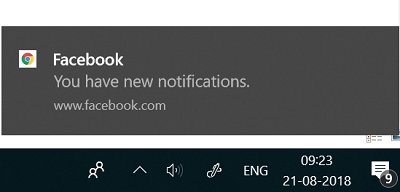
Tuy nhiên, tính năng mới không được bật cho tất cả người dùng và hiện chỉ khả dụng cho 50% người dùng có Chrome 68 . Những người dùng Chrome còn lại dự kiến sẽ nhận được thông báo gốc trong tương lai gần. Những người dùng đã nhận được bản cập nhật thông báo gốc của chrome có thể bật thông báo khi truy cập trang cờ Chrome theo cách thủ công. (Chrome)Sau khi được bật, trung tâm Hành động cửa sổ(Window Action) sẽ hiển thị thông báo bật lên của tất cả các trang web và ứng dụng web được định cấu hình để thông báo đẩy.
Trong bài viết này, chúng tôi giải thích cách bật hoặc tắt thông báo gốc của Google Chrome trên (Google Chrome)Windows 10 .
Bật thông báo gốc của Chrome
Mở trình duyệt Chrome(Chrome Browser) . Tiếp theo, để mở trang cờ Chrome , hãy nhập đường dẫn sau vào thanh địa chỉ Chrome và nhấn Enter :
chrome://flags/#enable-native-notifications

Cài đặt Bật thông báo gốc(Enable native notifications) sẽ hiển thị. Để bật thông báo gốc, hãy chọn tùy chọn Đã bật(Enabled) từ menu thả xuống. Sau khi được bật, trung tâm Hành động cửa sổ(Window Action) sẽ hiển thị thông báo bật lên của tất cả các trang web và ứng dụng web được định cấu hình để thông báo đẩy.

Để tắt thông báo gốc, hãy chọn tùy chọn Đã(Disabled) tắt từ menu thả xuống cho cờ Bật thông báo gốc.(Enable native notifications.)
Bấm vào nút Khởi chạy lại ngay(Relaunch Now ) .
(Customize Chrome)Tùy chỉnh thông báo gốc của Chrome
Người dùng cũng có thể tùy chỉnh trải nghiệm thông báo và quản lý thông báo gốc của Chrome trong cài đặt (Chrome)Thông báo(Notification) hệ thống . Làm theo các bước dưới đây để tùy chỉnh thông báo gốc của Chrome .
Đi tới Cài đặt(Settings) và điều hướng đến Hệ thống. Nhấp vào Thông báo và hành động( Notifications & actions) .

Nhấp vào ứng dụng Google Chrome và chuyển nút gạt Bật( On ) hoặc Tắt( Off) để hiển thị thông báo trong trung tâm hành động, kiểm soát số lượng thông báo hiển thị trong trung tâm hành động, điều khiển âm thanh, đặt mức độ ưu tiên của thông báo trong trung tâm hành động và nhiều hơn nữa.
Sau khi hoàn thành, Đóng(Close) cửa sổ. Đó là tất cả.
Xem bài đăng này nếu bạn muốn biết cách tắt thông báo đẩy trên màn hình của Google Chrome .
Related posts
Google Chrome là không phản hồi, Relaunch bây giờ?
Kích hoạt Line Wrap bằng Source View trong Chrome or Edge
Cách xóa Cache, Cookies, Browsing History trong Chrome and Firefox
Cách đặt Keyboard Shortcut tùy chỉnh sang Chrome Extension
Cách khắc phục lỗi File Download trên Google Chrome browser
Cách bật Media Playback Control toàn cầu trong Chrome
Fix RESULT_CODE_HUNG error trên Microsoft Edge trên Windows 10
Cách kết nối một trang web với Bluetooth or USB device trong Edge or Chrome
Cách Empty Cache & Hard Reload trong Chrome browser
Làm thế nào để sửa chữa Thiết lập này được thực thi bởi quản trị viên của bạn - Chrome error
Cách bật hoặc Disable Tab Scrolling Buttons trong Google Chrome
Fix Downloading Proxy Script error trong Google Chrome
Error Code 105 ERR_NAME_NOT_RESOLVED trong Google Chrome
Make Google Drive Mở tệp trong New tab trong Chrome
PassProtect Đảm bảo bạn không sử dụng mật khẩu đã vi phạm
Cách lưu trang web là PDF trong Chrome or Firefox
Nhập Bookmarks, Passwords vào Chrome từ trình duyệt khác
Làm thế nào để kích hoạt tính năng sống Caption feature cho Audio or Video trên Chrome
A browser error đã xảy ra thông báo - Google Docs trên Chrome
Google Chrome vs Firefox Quantum cho Windows 10
